Учебно-практическое пособие Архангельск 2005 Составитель: Васютина Л. А., зам директора по автоматизации информационно-методического библиотечного центра
| Вид материала | Учебно-практическое пособие |
- М. Т. Глушкова заведующая районным информационно-методическим центром, А. Н. Шаповалова, 917.54kb.
- Ащеулова Зинаида Николаевна, зам директора по вр, Головко Тамара Семёновна, зам директора, 743.19kb.
- А. А. Международные стандарты аудита: Учебно-практическое пособие, 2492.5kb.
- Н. В. Коротаева информатика учебно-практическое пособие, 1344.68kb.
- Практикум Учебно-методическое пособие Канск 2006 Печатается по решению научно-методического, 1041.76kb.
- Задачи, мероприятия Сроки Ответственный Утверждение плана работы, решение организационных, 131.83kb.
- А. С. Чечёткин бухгалтерский учёт производства и контроль использования кормов в сельскохозяйственных, 3137.57kb.
- Учебно-практическое пособие Экономическая политика Ускенбаева А. Р. для дистанционного, 3571.1kb.
- Программа развития средней общеобразовательной школы №1 города Черняховска Калининградской, 1249.11kb.
- Учебно-методическое пособие таганрог 2005 ббк 67. 01 Составитель, 578.81kb.
3. Основные АРМы АИБС «МАРК-SQL»
АИБС «МАРК-SQL» состоит из пяти АРМов (автоматизированное рабочее место):
«Администратор»;
«Каталогизация»;
«Комплектование»;
«Поиск»;
«Абонемент»
АРМ «Администратор» – модуль, который осуществляет администрирование системы и баз данных, выполняет функции по адаптации системы к требованиям пользователей. В основном предназначен для специалиста-информатика. Библиотекарь с помощью этого АРМа может осуществлять сохранение и восстановление баз данных, а также задавать шаблоны (наборы полей) для различных видов документов.
АРМ «Каталогизация» — модуль, с помощью которого осуществляется создание и ведение электронного каталога, научная и техническая обработка поступивших изданий, ведение инвентарного и безынвентарного учета, формирование книги суммарного учета, формирование стандартных выходных форм и др.
АРМ «Комплектование» — модуль, в котором реализуются функции по заказу и учету поступающей литературы, формированию отчетных бухгалтерских документов. Модуль «Комплектование» включает в себя подсистему «Книгообеспеченность», позволяющую проводить анализ состояния книгообеспеченности учебного процесса.
АРМ «Поиск» — модуль, с помощью которого пользователь производит поиск, просмотр и заказ нужной литературы.
АРМ «Абонемент» – модуль, где осуществляется запись и регистрация читателей, выполняется выдача литературы, определяются задолженности по литературе, обеспечивается формирование и печать статистических отчетов. Выдача учебников в АРМе «Абонемент» осуществляется при условии заказа через АРМ «Поиск».
- Назначение основных пунктов меню
После входа в систему с категорией «Библиотекарь» появляется следующий экран:
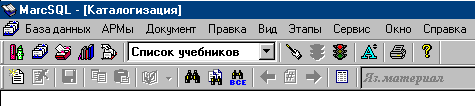
Рис. 2. Основной экран
На верхней строке выдается информация об АРМе, в котором Вы в данный момент находитесь. Также обозначается значком в левом углу первой строки панели.
Первая строка на панели – основное меню программы. Для каждого АРМа набор пунктов меню и их назначение разные. Пункт «АРМы» присутствует во всех АРМах и служит для перехода из одного АРМа в другой. Этот переход также можно осуществить с помощью 5 клавиш-значков во второй строке меню слева. Также во всех АРМах присутствует пункт «Справка». Он дает возможность получать ответы на вопросы, возникающие в процессе работы.
Вторая и третья строки на панели, в основном, дублируют команды основного меню для ускорения работы. Кроме того, вторая строка содержит список баз данных, переход к которым осуществляется с помощью нажатия на треугольник справа. Значок «светофор» служит для закрытия базы данных. С помощью значка «А» можно менять размер шрифтов. Значок «принтер» служит для печати.
Третья строка – кнопки для выполнения различных операций. Все команды в системе можно выполнять или с помощью команд меню, или нажатием кнопок, или с помощью «горячих» клавиш.
Пункт «Документ» в АРМе «Каталогизация» выполняет целый ряд функций: создание, сохранение и удаление описаний документов; просмотр описаний, копирование описаний в пределах одной базы данных; поиск и отбор документов. В основном эти функции дублируются кнопками третьей строки.
Создание описания - первая кнопка слева на третьей строке, или команда Документ / Создать, или комбинация клавиш Ctrl + N.
Сохранение описания – значок «дискета» (третья кнопка слева на третьей строке), или команда Документ / Сохранить, или комбинация клавиш Ctrl + S.
Отмена создания описания – вторая кнопка слева на третьей строке, или команда Документ / Отменить создание.
Команда Документ / Удалить все документы используется для очистки база данных.
Просмотр описаний осуществляется с помощью зеленых стрелок на третьей строке меню, или командами Документ / Следующий и Предыдущий, или комбинацией клавиш F4 и Sift+F4. Перейти к записи, у которой известен порядковый номер в базе (в частности, к последней записи) можно с помощью значка между стрелками, или командой Документ / Выдать по номеру.
Для копирования отдельных описаний документов в пределах одной базы данных можно использовать 4 и 5 кнопки слева на третьей строке, или команды Документ / Копировать и Вставить, или комбинации клавиш Ctrl + F3 и Shift+F3. Это удобно при создании описаний многотомных изданий.
Поиск всех описаний осуществляется с помощью значка «бинокль с надписью Все» на третьей строке, или командой Документ / Найти все, или комбинацией клавиш Shift+F 7.
Выход на поиск конкретных описаний осуществляется с помощью значка «бинокль» на третьей строке, или командой Документ / Найти, или комбинацией клавиш Ctrl + F.
Команда Документ / Отмеченные документы используется для отбора подмножества документов для дальнейшей с ними работы. Дублируется кнопкой «книга с галочкой» на третьей строке панели инструментов. Нужные описания можно последовательно отметить двойным щелчком левой кнопкой мыши, или клавишей F 5, или командой Документ / Отметить текущий документ. С помощью комбинации клавиш Alt +F5 или команды Документ / Отметить документы можно отметить одновременно несколько документов, указав их количество. После отметки описания отбираются при помощи комбинации клавиш Ctrl + F 5 или команды Документ / Отобрать как подмножество. Удалить из отобранного подмножества ненужные описания можно при помощи комбинации клавиш Ctrl + F 8 или командой Документ / Исключить из подмножества.
Команда «Шаблоны документов» используется перед началом создания или редактирования описаний.
Пункт «Правка» служит для корректировки созданных описаний документов. Это, в основном, операции с полями: редактирование, добавление, удаление и отмена удаления поля. Кроме того, здесь выполняется проверка на дублетность инвентарных номеров, групповая корректировка описаний документов. Команда «Индикаторы» служит для того, чтобы облегчить поиск документов, в заглавии которых встречаются знаки препинания (кавычки, многоточие). Осуществляется команда следующим образом. Курсор ставится на поле «заглавие». Затем вызывается Правка – Индикаторы. В появившемся окне в первой строчке ставится цифра 0, во второй – цифра, соответствующая количеству знаков препинания (от 1 до 9). После этого – ОК, сохранение изменений в описании. В словарь заглавий после выпонения этой команды описания попадают по алфавиту. В этом же пункте задаются шаблоны для редактирования описаний документов (команда «Дополнить из шаблона» ил комбинация клавиш Ctrl + F9).
Командой «Групповая корректировка» удобно пользоваться, когда необходимо сделать исправления сразу в нескольких записях. Операции, которые выполняются в процессе корректировки, появляются после нажатия на треугольник справа. Информация о выполняемых операциях выносится в окно справа.
Рассмотрим, как работает групповая корректировка на примере операции «Конвертор «поле-поле»». Допустим, что вы при создании нескольких описаний допустили ошибку и занесли информацию не в то поле и хотите поместить ее в нужное поле. Например, при росписи статей перепутали поля для года и номера периодического издания и вместо полей 773d и 773g соответственно, внесли информацию в поля 260c и 245n, в результате чего эта информация на карточку не выходит. Предположим, что таких записей 15. Вы отмечаете эти записи щелчком левой кнопкой мыши, отбираете их как подмножество (команда Документ – Отмеченные документы – Отобрать как подмножество). Перед тем, как проводить групповую корректировку, необходимо нужное поле внести в шаблон документов (если шаблон не задан заранее или задан ошибочно).
Далее команда «Правка – Групповая корректировка – Операция «Конвертор «поле-поле». В строке «Код поля1» вписываем (или выбираем из списка) код 260c, в строке «Код поля2» вписываем код 773d - ОК. Подтверждаем выполнение операции. Дождемся окончания групповой корректировки - ОК и проделаем то же самое для полей 245n и 773g.
Пункт «Вид».
Команда «Панель инструментов» отображает третью строку панели инструментов.
Команды «Показывать код поля» и «Показывать имя поля» отображают соответствующие данные, когда отмечены «галочкой». Если вдруг исчезает цифровое или текстовое обозначение поля, то необходимо обратиться к этим командам.
Команда «Экранные формы» задает формы предоставления информации:
- редактор документов (можно вызвать также комбинацией клавиш Alt+1);
- список документов (можно вызвать также комбинацией клавиш Alt+2);
- экранная форма DBList для ведения КСУ и тетради замены утерянных изданий (можно вызвать также комбинацией клавиш Alt + 3);
- библиографическое описание (можно вызвать также комбинацией клавиш Alt + 4);
- инвентарный учет (можно вызвать также комбинацией клавиш Alt + 5);
- стандартные выходные формы: каталожная карточка, оборот карточки, книжный формуляр, читательское требование (можно вызвать также комбинацией клавиш Alt + 6).
Команда HTML – формы – один из способов предоставления информации о документе: в виде библиографического описания, таблицы, информации о наличии экземпляров и т.д.
Команда «Отчеты» - для создания различных текстовых и учетных документов. В АРМе «Каталогизация» служит для создания учетных документов: инвентарных книг для общего фонда и учебников,учетных карточек для учебников, актов поступления и списания, для подведения итогов в КСУ, для оформления замены книг, для создания библиографической продукции (списков, бюллетеней новых поступлений), для оформления подписки и т.д. Команда дублируется кнопкой на третьей строке панели инструментов (возле окна «Языковой материал»).
Пункт «Сервис» содержит команды для копирования информации из баз данных и Федерального каталога.
Команда «Словари» служит для создания новых и редактирования существующих словарей. В словари автоматически заносится информация при создании описаний документов.
Команда «Печать» - для печати документов, например, каталожных карточек и книжных формуляров.
На третьей строке панели инструментов справа находятся два окна: «Тип записи» и «Библиографический уровень». В первом окне задается обозначение вида издания, которое заносится в каталог: языковой материал – для текстовых документов; ноты, карты, музыкальная и немузыкальная запись – для аудио- и видеокассет; файл – для компьютерных изданий. В новом ГОСТе 7.1-2003 «Библиографическая запись. Библиографическое описание» ему соответствует элемент «Общее обозначение материала». Во втором окне задаются виды библиографических описаний: для монографии, для аналитического описания (статьи), для периодики и т.д. Им соотвествует определенный набор элементов описания. Содержание окон должно соотвествовать виду описываемого документа.
